哪個更好:關閉電腦還是使其進入睡眠狀態?


與其關掉電腦,不如讓其進入睡眠狀態更好嗎?答案取決於三個主要因素:使用者偏好、對 PC 硬體的影響、功耗。如果您是筆記型電腦用戶,那麼延長電池的使用壽命是一個需要牢記的額外因素。本指南權衡了睡眠與電腦關閉的好處,以幫助您選擇最適合您需求的電源選項。
睡眠或關閉電腦:快速指南
關閉電腦還是讓它進入睡眠狀態一直是一個爭論已久的話題。讓我們看看哪一個實際上更適合您的計算機。
為什麼要關閉?
- 許多用戶喜歡醒來時看到全新的桌面螢幕。有序關閉然後重新啟動對他們來說效果最好。
- 如果你沒有未完成的工作可以回去,那麼關閉是最好的方法。
- 當電腦完全關閉時,它不會浪費任何能量。
- 攜帶完全關閉的筆記型電腦旅行更安全。您不必擔心隨機火花和停電。

為什麼要打開睡眠模式?
- 當您忙碌且正在進行重要工作時,只需單擊即可快速存取您的應用程式和文件。
- 睡眠選項對於筆記型電腦用戶來說也非常方便,因為它允許他們安全地關閉蓋子,甚至可以將設備放在背包中。
- 您可以參加會議、享受休息並返回到之前的位置。
- 如果您從電腦運行伺服器,或具有多顯示器設置,建議使用睡眠模式。

關機期間會發生什麼
關機就像軟體和硬體組件的「關閉」開關。一旦設備正常關閉,它就完全斷電了。螢幕一片空白,作業系統完全關閉。您不必擔心關機模式的電池耗盡。
如果您透過軟體命令執行“正常關機”,所有開啟的程式都會收到作業系統 (OS) 發出的定時通知,停止讀取和寫入檔案。關閉訊號被發送到其餘的設備和驅動程序,慢慢地一點一點地切斷電源。但是,如果您執行“強制關閉”,則可能會面臨損壞一些檔案的風險,因為您的系統沒有時間保存所有內容。但是,它不會對您的 PC 硬體產生負面影響。

警告:如果您的電腦在關機後繼續運行,則應引起注意。這個問題只能使用進階故障排除方法來解決。
睡眠模式期間會發生什麼
將睡眠模式視為電腦小睡的一種方式。您的電腦在睡眠期間將無法使用,並出現黑屏。透過按一下滑鼠或按Space電源按鈕,您可以將電腦從睡眠狀態喚醒。大多數其他軟體和硬體組件(例如顯示器)也停止工作,但您可以透過點擊滑鼠或鍵盤快速喚醒它們。

睡眠模式也稱為待機或掛起模式。 PC 或筆記型電腦沒有完全關閉,但也沒有開啟。它開啟的檔案、瀏覽器、遊戲和文件保留在 RAM 中,RAM 運作在低功耗狀態。電池在睡眠狀態下會持續耗盡,因此您必須應用 Windows/Mac 裝置的能源建議來優化電源效率。
關閉電腦的優點
對硬體組件沒有壓力
關機模式更適合您的電腦,使其能夠處理硬體組件上的任何壓力。過去,電腦組件(尤其是硬碟和風扇)更容易因重複開啟和關閉電腦電源而受到損壞。為了避免這些問題,PC 製造商會阻止頻繁的關機和重新啟動。

在更現代的機器中,零件具有更堅固的設計,因此它們能夠毫無困難地承受任何停機應力。另一方面,如果您讓電腦進入睡眠狀態幾個小時,並且打開許多應用程式和瀏覽器窗口,則可能需要等待一段時間才能在恢復時再次啟動它們。您的 PC 硬體(包括 RAM、主機板和電池)在睡眠期間不會得到太多休息。
零功耗
相對於睡眠模式,這顯然有利於關機。睡眠模式,無論效率如何,總是從 RAM 獲取電力來儲存各種開啟的檔案和程式。許多人認為這是浪費資源,因為電腦在這段時間沒有被使用。
雖然電腦在關閉時仍然會消耗一點電量(除非拔掉電源插頭),但它仍然是一個更好的節能選擇。
3. 突波保護
儘管這種情況極為罕見,但隨機電源峰值和電湧可能會在開機或處於睡眠模式時損壞您的電腦。重大損壞包括檔案損壞、硬碟刮傷和資料遺失,這些都可能導致電腦無法啟動。停機可以降低組件發生此類損壞的風險。

4. 乾淨重啟
完全關閉電腦然後重新啟動可確保乾淨地重新啟動。這是在睡眠或休眠模式下不可能實現的。將此視為作業系統自我清理的一種方式。關閉可以清除較小的系統問題,例如錯誤、記憶體洩漏和未使用的網路連線。此外,Windows 在背景執行其更新,其中一些更新需要重新啟動。
讓電腦進入睡眠狀態的優點
方便
如果您的電腦處於睡眠模式,您可以透過點擊滑鼠或鍵盤快速喚醒它。從關閉狀態開啟電腦需要額外的時間等待其啟動並載入所有必需的檔案(儘管使用 SSD 卡可以加快速度)。對於整天頻繁使用計算機的人來說,這既不方便又浪費時間。
輕鬆運行後台維護程序
您的電腦在背景執行重要的維護程序,例如病毒掃描、磁碟清理和系統備份。如果處於睡眠模式,則更容易檢查後台維護程序。
除非您將這些任務安排在白天完成,否則關閉電腦可能會幹擾這些必要的程式。這可能會使您的電腦更容易受到惡意軟體的攻擊。
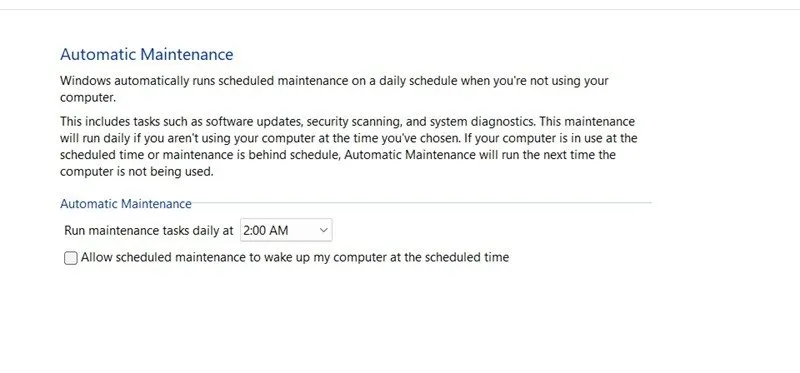
3.特定使用者應用
您是否將 PC 作為伺服器運行?如果是這樣,您無法將其關閉,因此最好將其置於睡眠狀態,尤其是在設備經常插入電源的情況下。是否需要睡眠還取決於您是否正在重新安裝作業系統或運行某個程式多顯示器設定或虛擬機器。在每種情況下,您都必須延遲關閉,直到任務結束。
考慮到上述因素,最好在較長一段時間內(例如整夜)關閉計算機,並在較短的時間內(例如全天)或在運行任何特定應用程序時將其置於睡眠模式使關閉成為中斷。
若要獲得睡眠和關閉電腦的優點,請考慮安排啟動和關閉。您將獲得乾淨重啟和更少功耗的日常好處。電湧的風險也降低了,後台維護程序仍然可以正常運作。
圖片來源:Unsplash。螢幕截圖和圖像由 Sayak Boral 提供。



發佈留言